Web ve Masaüstü Uygulamaları
İstediğiniz kadar fotoğrafa filigran ekleyin. Hatta 50.000 fotoğrafa bile! Gigabaytlarca görüntünün internet üzerinden indirilmesini beklemeyin. Fotoğraflara doğrudan bilgisayarınızda filigran ekleyin.
Watermarkly bir web ve masaüstü uygulamasıdır. Filigran yazılımımız Visual Watermark kullanarak binlerce fotoğrafı vakit kaybetmeden koruyabilirsiniz.
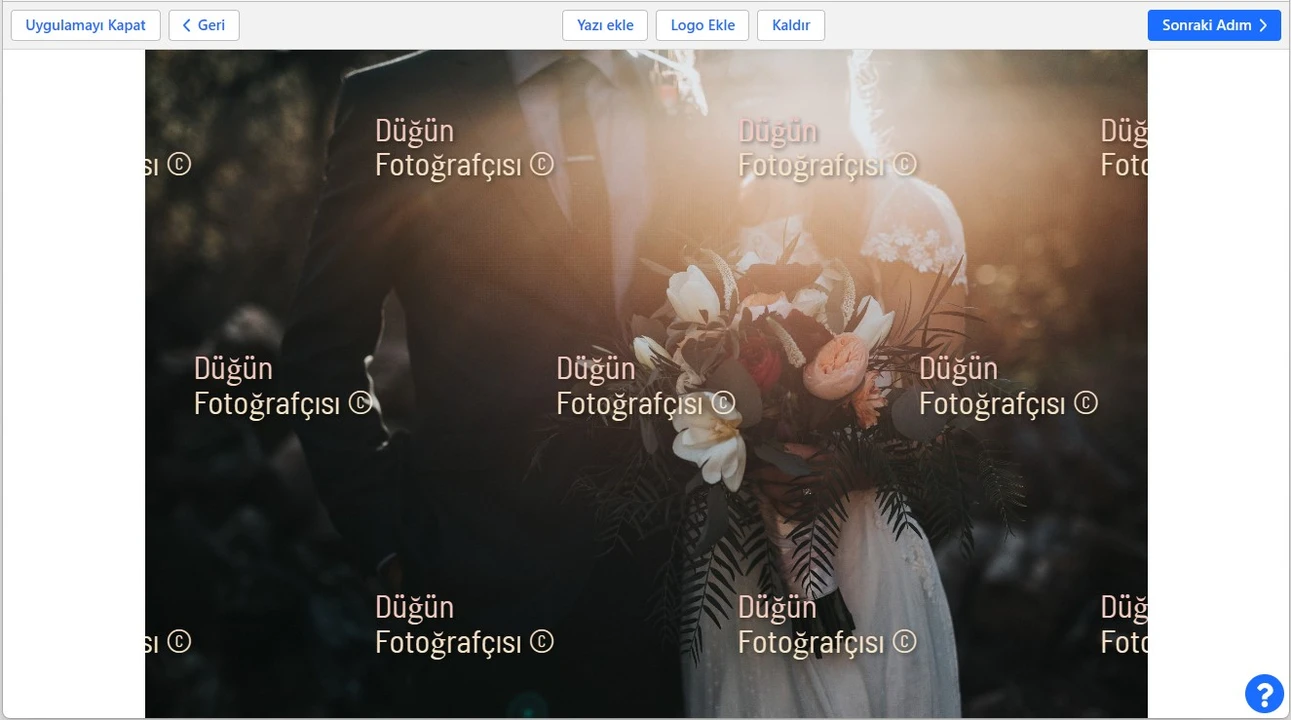
Niçin Fotoğraflara Filigran Eklemelisiniz?
Resimlere filigran eklemenin nedenleri farklı olabilir:
- Gizli bilgilerin hırsızlık veya sahteciliğe karşı korunması.
- Belgenin özgünlüğünün ve telif hakkının belirlenmesi.
- Marka bilincini artırmak için markalaşma.
- Kişisel dosyaların dolandırıcılardan ve bu dosyaları izinsiz kullanmak isteyenlerden korunması.
- Belgenin durumunun belirlenmesi. Örneğin, "Kopya" veya "Geçersiz". Bu, işyerindeki iş akışını iyileştirmeye yardımcı olur.
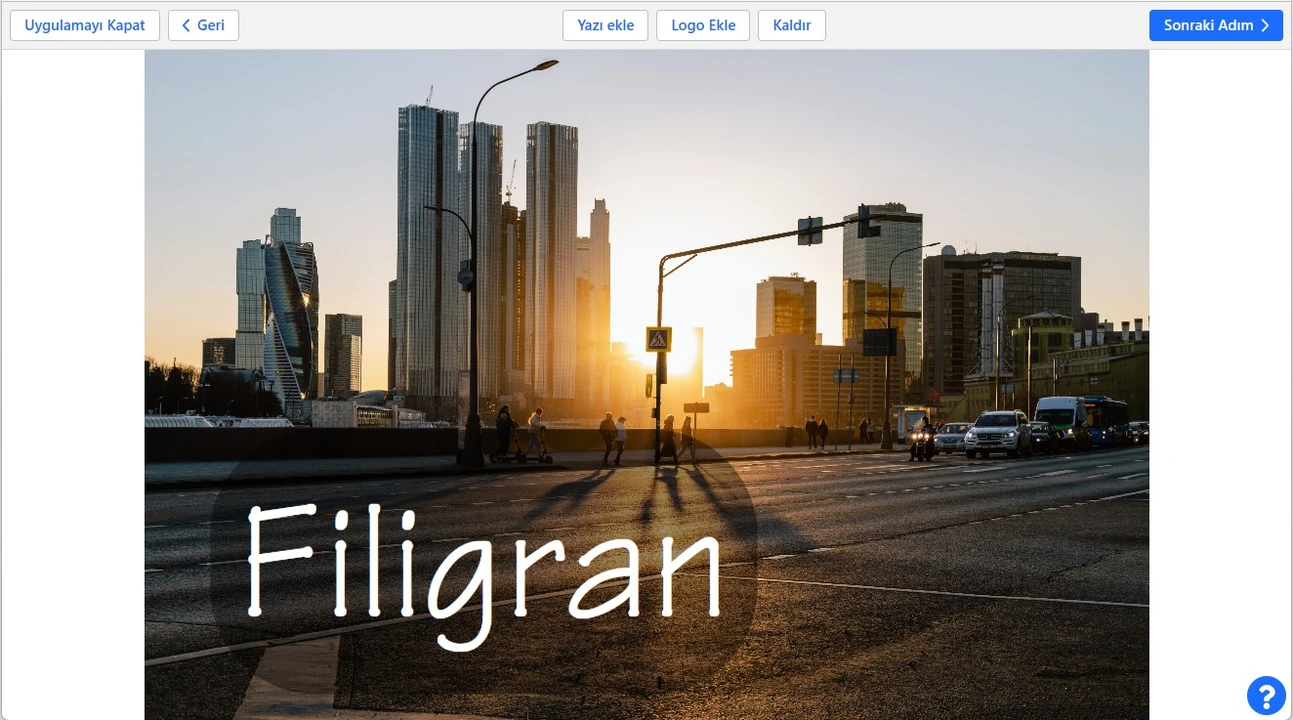
En iyi performans
Küçük ve büyük görsellerin anında yüklenmesi ve indirilmesi. Bilgisayarınızdaki fotoğrafları seçin ve hemen filigran eklemeye başlayın. Yavaş bir internet bağlantınız olsa bile yüklemeler ve indirmeler anında gerçekleşir.
Fotoğraflarınıza filigran eklenmesi için sırada beklemenizi asla istemiyoruz. Fotoğrafa Filigran Ekleme butonuna tıkladığınızda hemen işleme başlıyoruz.
Watermarkly aynı anda birkaç fotoğrafı işleyebilir. Fotoğraflarınızın bazıları diğerlerinden daha büyük veya daha küçükse, görsellerinize daha iyi uyması için filigran boyutu otomatik olarak değiştirilir.
Binlerce fotoğrafa filigran eklemeniz gerekiyorsa, Windows ve Mac için bir masaüstü uygulamamız bulunmakta. Bu, fotoğrafları paralel olarak işler ve 50.000'e kadar görüntüyü kolaylıkla işleyebilir.
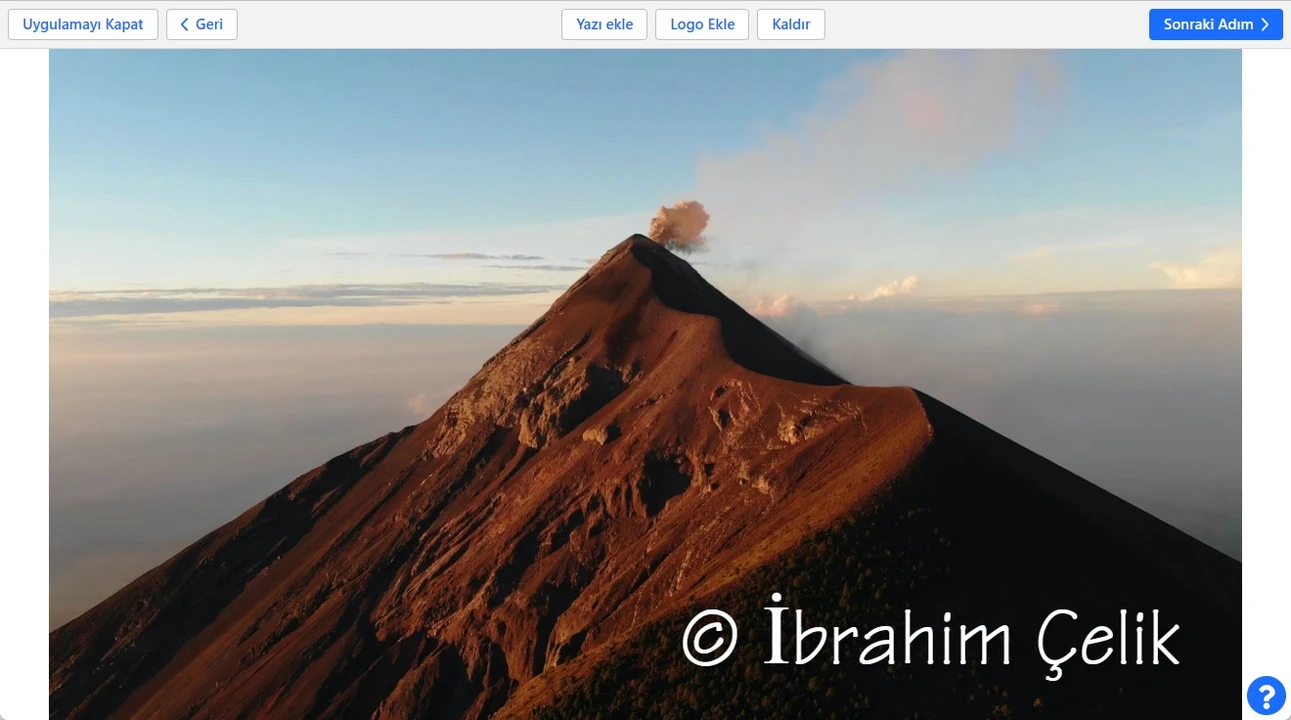
Tam Özelleştirilebilirlik
Metin ve logoları birleştirin. Göze çarpmayan koruma için onları yarı saydam hale getirin veya fotoğrafları onlarla doldurun - her şey mümkün. Sadece hayal gücünüzle sınırlısınız. Geniş kitaplığımızdaki 962 farklı yazı tipinden birini kullanın.
Şunları ekleyebilirsiniz:
✓ Marka ismi veya logo.
✓ Telif hakkı sembolü.
✓ Tekrarlanan filigranlar.
✓ Görsel numaraları.
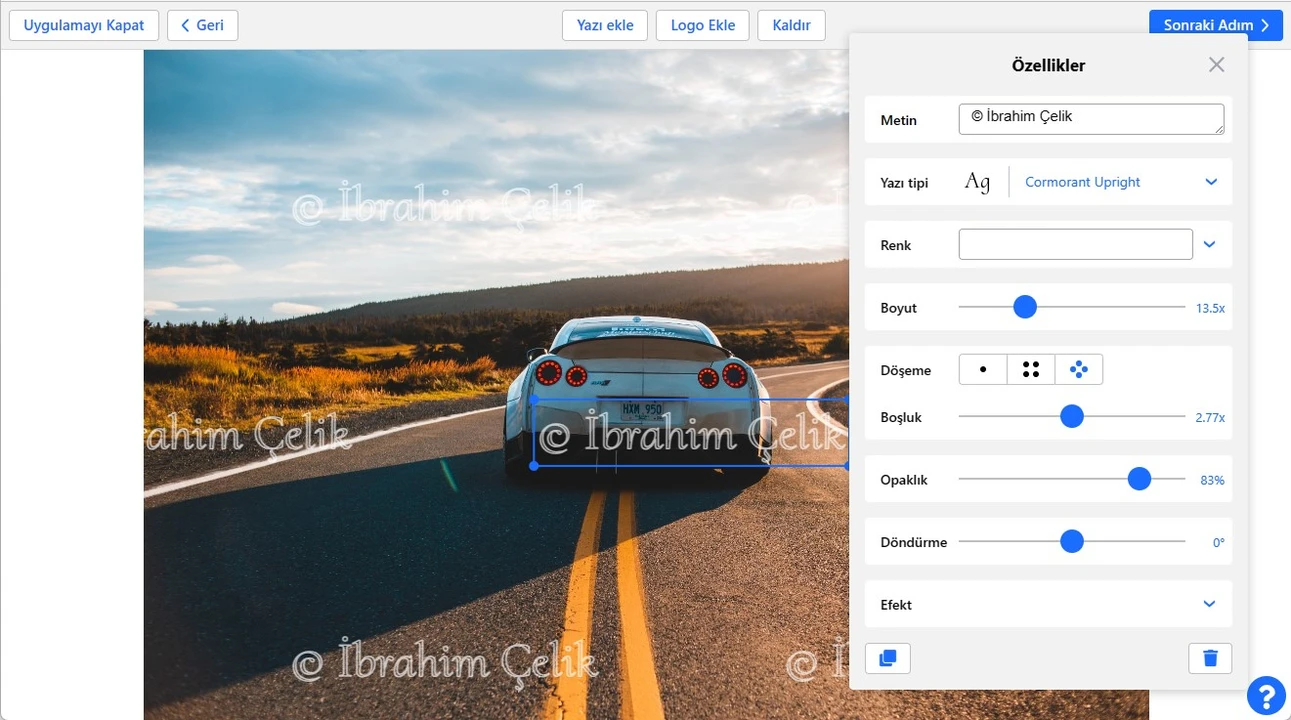
Watermarkly kullanarak nasıl fotoğrafa filigran eklenir
Filigran uygulamamız, hızlı bir şekilde filigran oluşturmanıza ve herhangi bir görüntüye eklemenize olanak tanır. Araçla, kaydolmadan çevrimiçi çalışabilirsiniz. Tek yapmanız gereken uygulamaya gitmeniz ve başlamanız.
Adım adım talimatlar – Watermarkly’de nasıl filigran oluşturulur:
İlk adım – "Görselleri seç" düğmesine basın. Size dört seçenek sunulacak: bilgisayardan, Google Drive’dan , Google Fotoğraflar’dan ve Dropbox’tan yükleme. Son üç seçenekten birini seçerken, verilerinize erişim izni vermelisiniz. Veya görüntüleri bilgisayarınızdaki bir klasörden editör penceresine sürükleyip bırakın. Her iki durumda da yüksek yükleme hızı garanti edilir.
Filigran uygulamamızın ücretsiz sürümünde, bir seferde işlemek üzere fotoğraflık bir grup yükleyebilirsiniz.
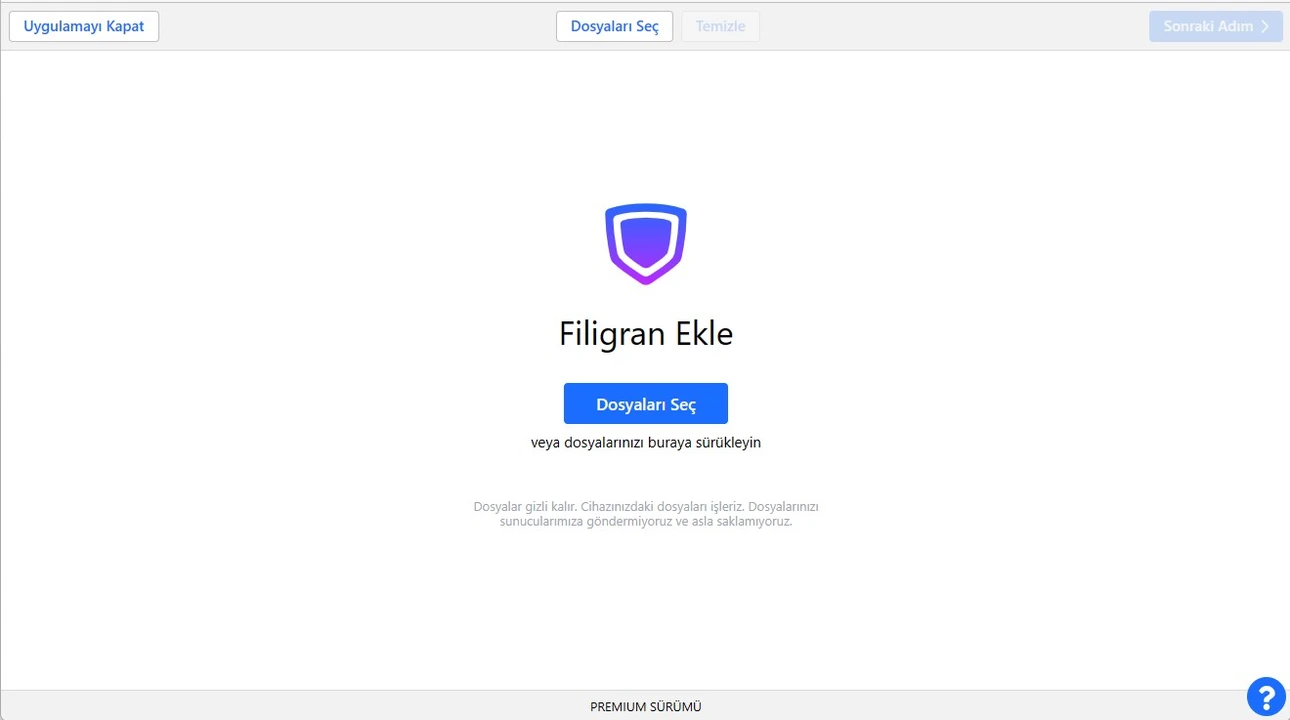
İkinci adım – Daha fazla fotoğraf eklemeniz gerekiyorsa "Görsel ekle"yi tıklayın. Yüklenen tüm fotoğrafları silmek istiyorsanız "Temizle" düğmesini tıklayın. Resimleri yüklediyseniz ve bunlardan birine ihtiyacınız olmadığını fark ettiyseniz, fare imlecini üzerine getirin ve kova şeklindeki sil simgesine tıklayın.
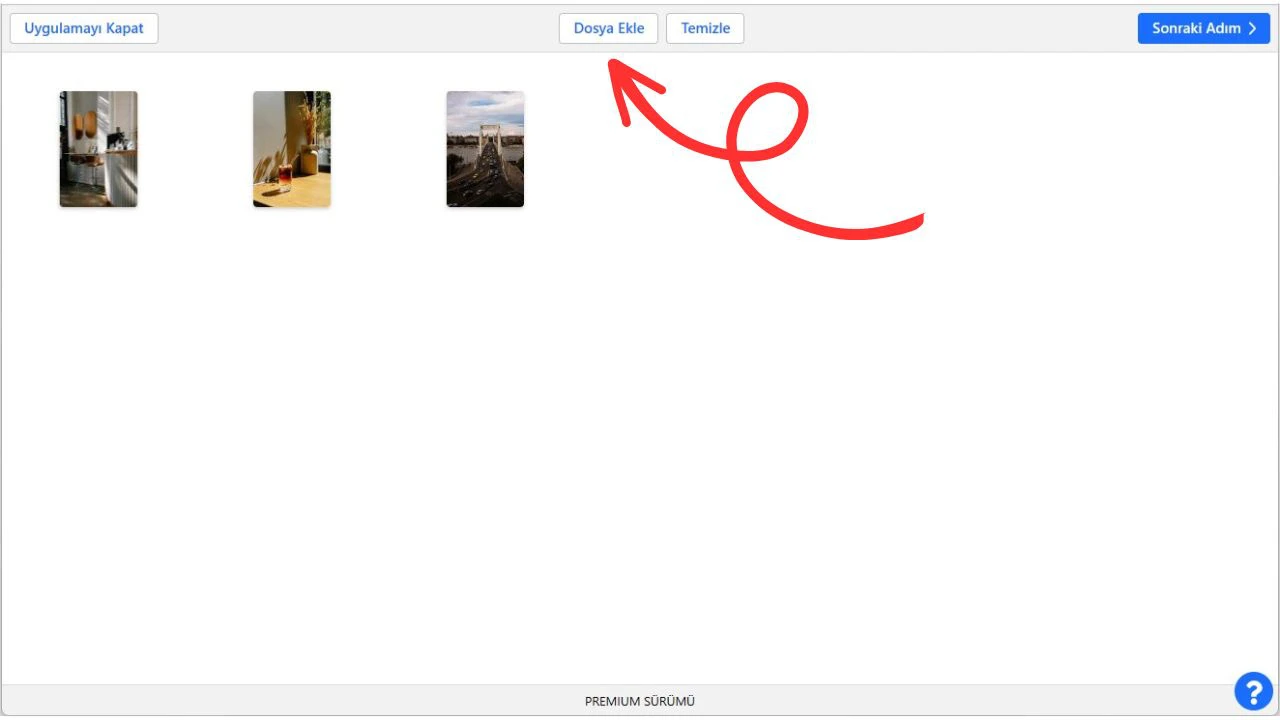
Üçüncü Adım –Tüm dosyalar uygulamaya yüklendikten sonra "Sonraki adım"a tıklayın ve artık fotoğraflara filigran eklemeye hazırsınız.
Dördüncü adım – Filigran türünü seçin: Metin veya Logo. Uygulamamızı ilk defa kullanıyorsanız sıfırdan bir filigran oluşturmanız gerekecektir. Araçla daha önce çalıştıysanız, daha önce yapılmış bir şablonu seçmeniz veya yeni bir şablon oluşturmanız istenecektir.
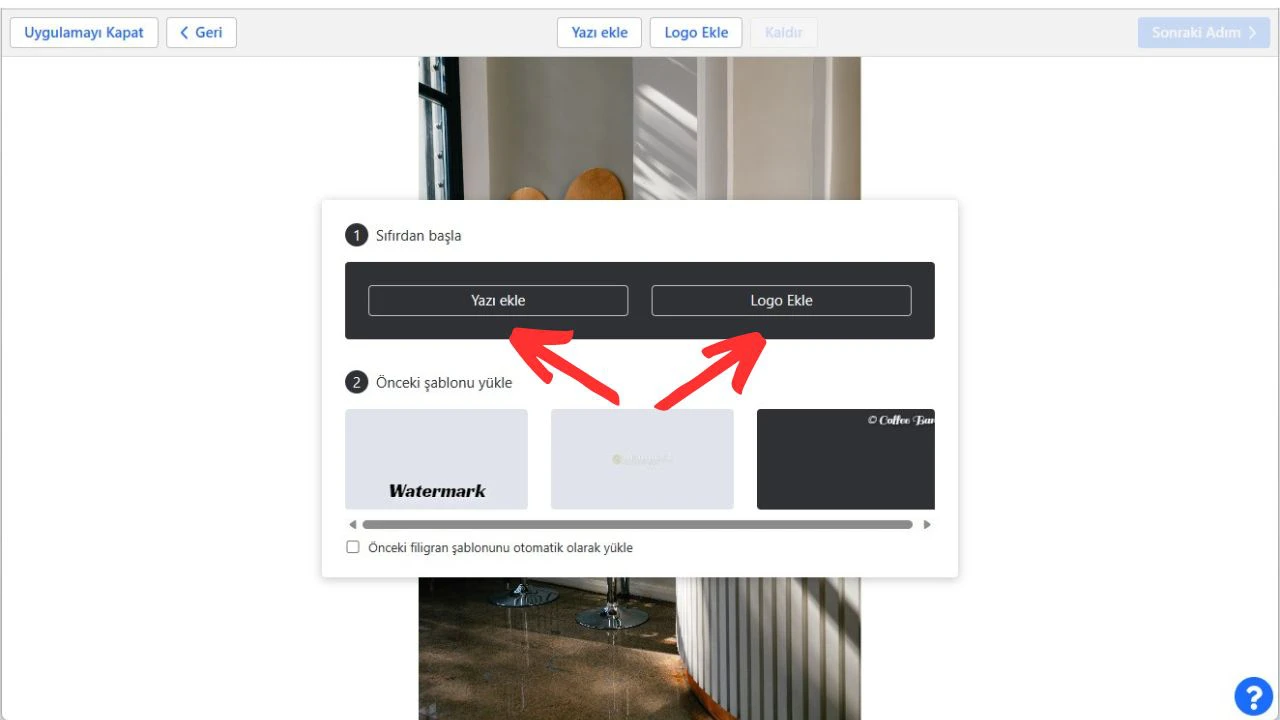
Beşinci adım – Bir filigran oluşturma.
Eğer "Metin Ekle"’yi seçtiyseniz:
Metninizi kutucuğa girin. Araç setimizi kullanın:
- Gerekirse, telif hakkı simgesini © ve görüntü numarasını ekleyin.
- 500'den fazla yazı tipi seçeneği arasından seçim yapın.
- İstediğiniz rengi seçin.
- Doğru boyutu seçin.
- Metninizi resim içinde farklı bir konuma sürükleyin.
- Şeffaflık seviyesini belirleyin.
- Dönme açısını belirleyin.
- Son rötuş olarak çeşitli efektlerden birini ekleyin.
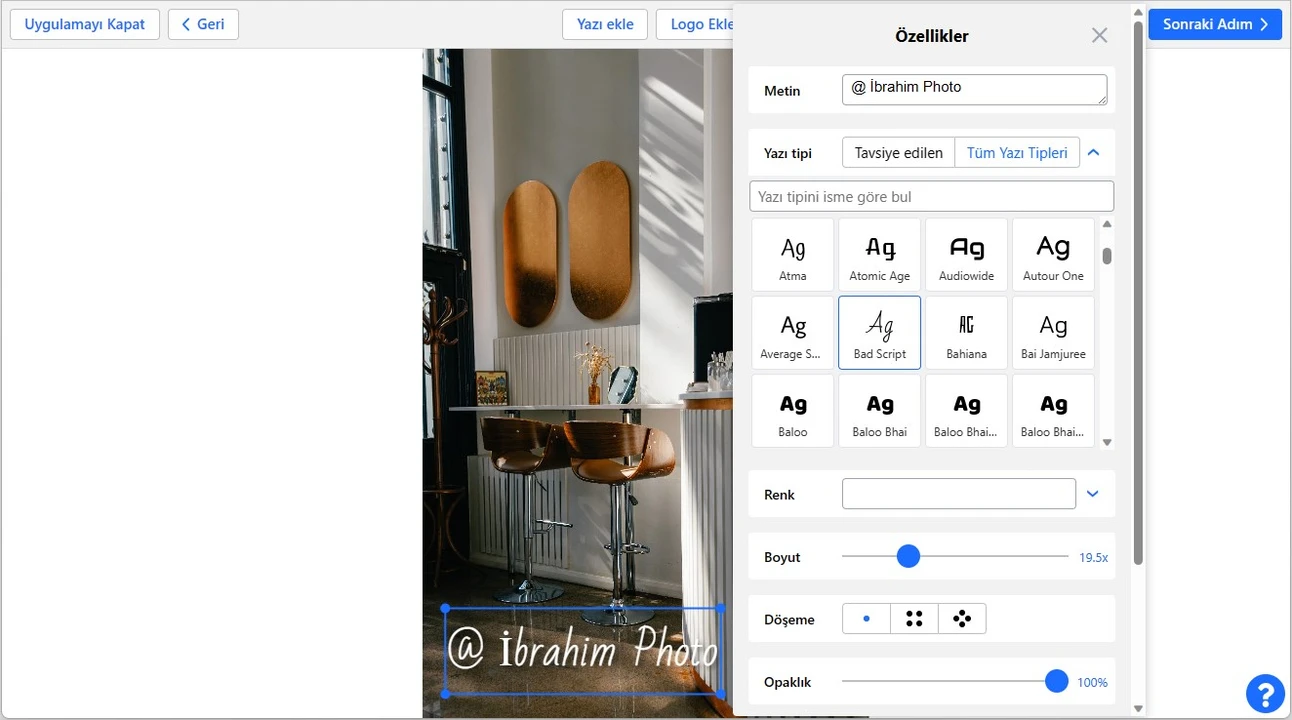
"Logo Ekle"yi seçtiyseniz:
Logo ile filigran nasıl oluşturulur:
- Logo dosyanızı cihazınızdan, Google Drive'dan, Fotoğraflar'dan veya Dropbox'tan yükleyin. Diğer bir seçenek de Watermarkly galerisinden bir simge seçmektir. Biri yeni ambleminiz olabilecek 100'den fazla öğe içermektedir.
- Logodan arka planı kaldırmak için "Arka Planı Kaldır"a tıklayın (bu özellik, dosyanız arka planı saydam olan bir PNG dosyası değilse mükemmeldir).
- Logo boyutunu, resim üzerindeki konumunu, şeffaflık seviyesini, döndürme açısını ve efekti belirleyin.
Bir fotoğrafa filigran ekleme işlemi sırasında, metni/logoyu istediğiniz yere taşıyabilir ve kenarlıkların köşelerindeki mavi noktaları kullanarak boyutunu ayarlayabilirsiniz.
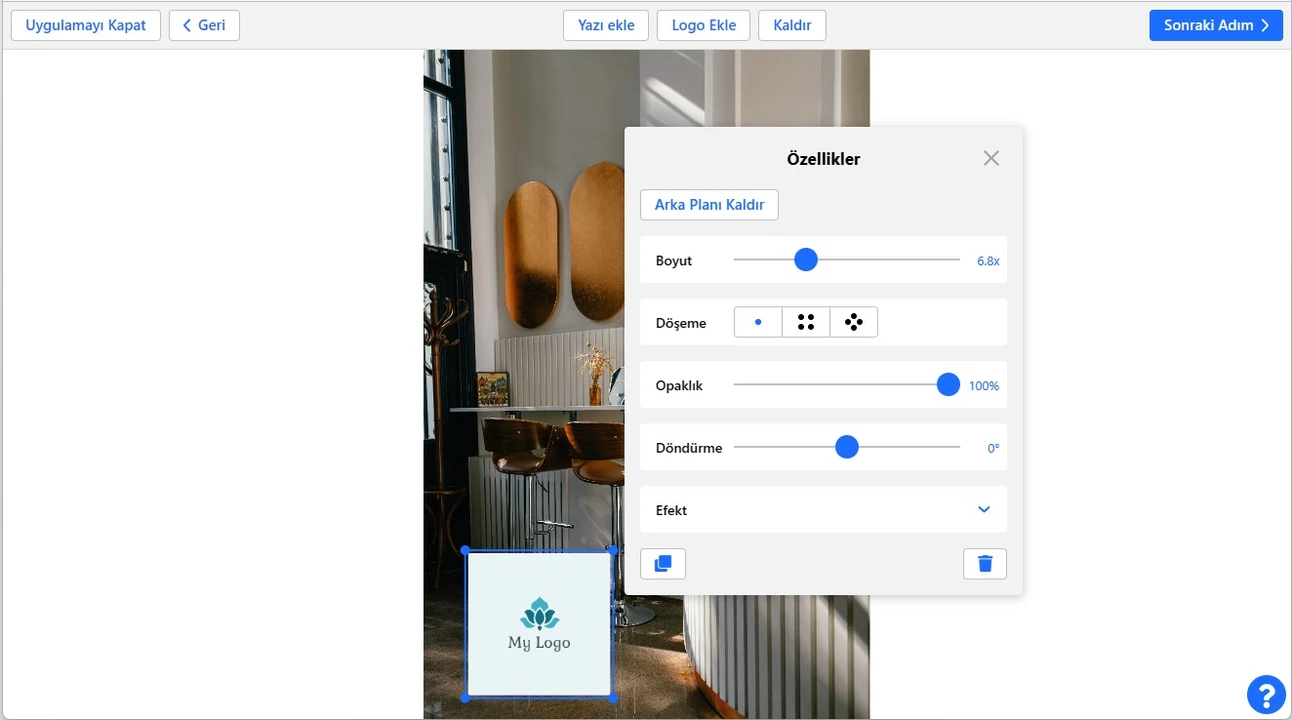
Altıncı adım – "Sonraki adım"a tıklayın ve Dışa aktarma ayarlarına gidin.
Yedinci adım – "Filigranı ön izleme"ye tıklayın. Bu işlev, filigranın her bir görseldeki konumunu kontrol etmenize yardımcı olacaktır. Bu özellik çok sayıda görsel grubunuz varsa kullanışlıdır. Her bir resim üzerinde, ön izleme bölümünden filigranın konumunu ayarlayabilirsiniz.
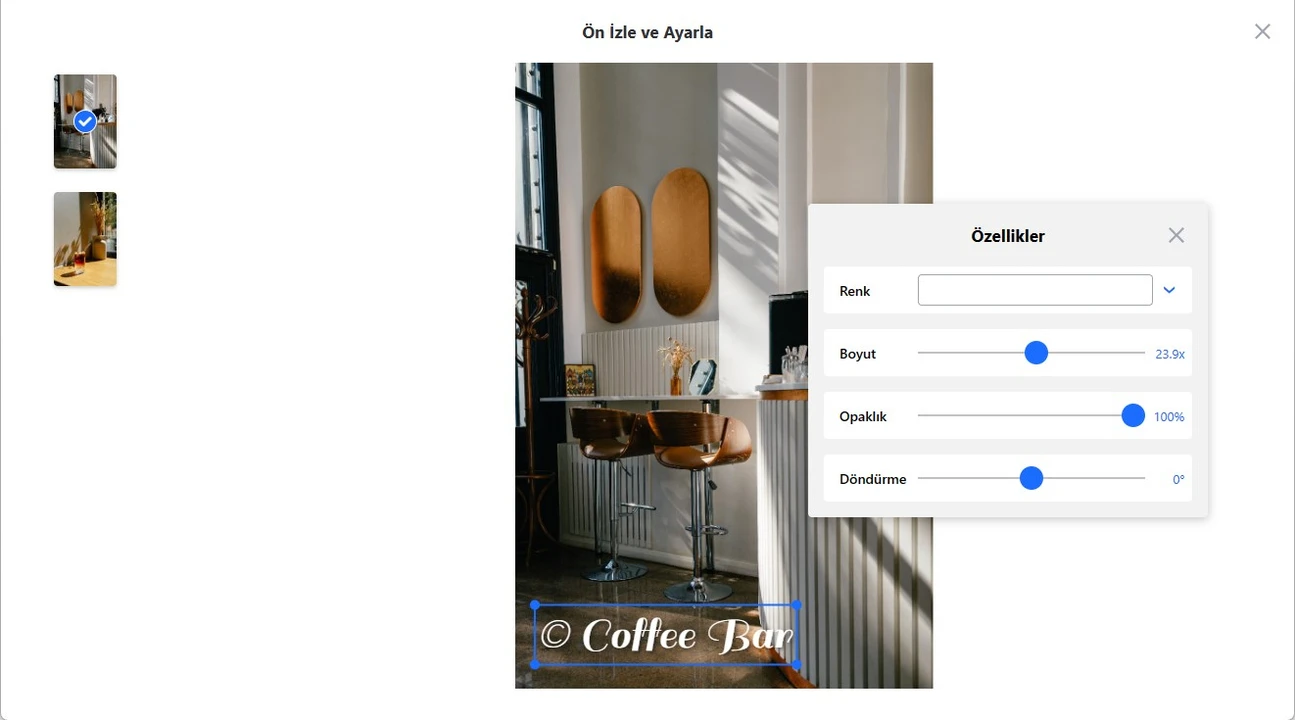
Sekizinci adım – Filigranlı resimler için dosya biçimini seçin : orijinal, JPEG, PNG, WEBP. Görüntüleri yeniden boyutlandırın (gerekirse).
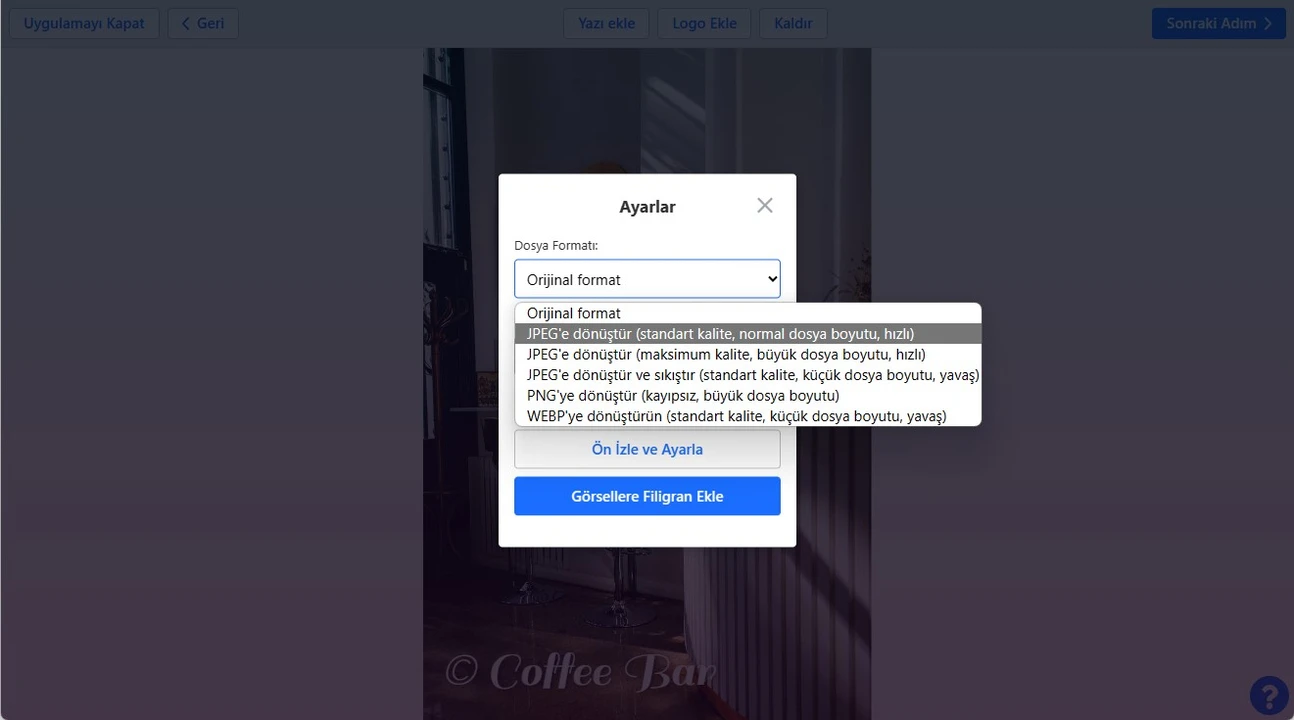
Watermarkly uygulaması, filigranların boyutlarını varsayılan şekilde ayarlar. Görselleri kaydederken, "Tüm görsellerde piksel cinsinden aynı filigran boyutu" seçeneğini seçebilirsiniz. Bu durumda, filigranınızın otomatik ölçeklenmesi devre dışı bırakılır. Filigran boyutu her resimde aynı olacaktır.
Uygulamamızın ücretsiz sürümünü kullanıyorsanız, filigranlı kopyalarınızda “Watermarkly Korumalı” ifadesi görünecektir. Bunları kaldırmak için tam, ücretli sürümü etkinleştirmeniz gerekir. Daha fazla bilgiye buradan ulaşabilirsiniz.
Otomatik ve Manuel Filigran Konumu
Tüm resimlerinizi Watermarkly'ye yükleyebilirsiniz ve uygulama hepsine tek seferde filigran ekleyecektir.
Watermarkly, resimlerinizin yönüne ve boyutuna bağlı olarak filigranları otomatik olarak ölçeklendirir. Daha küçük fotoğraflarda daha küçük bir filigran olur, daha büyük fotoğraflarda ise daha büyük bir filigran olur.
Bu gruptaki her bir fotoğraf için filigran yerleşimini değiştirmek veya değiştirmek istiyorsanız, otomatik ölçeklendirme seçeneğini devre dışı bırakabilirsiniz. Çıktı Ayarları ekranında Ön izleme düğmesini tıklamanız, fotoğraflarınızı seçmeniz ve gerekli yerlere filigran konumunu ayarlamanız yeterlidir.
Otomatik Filigran Konumu
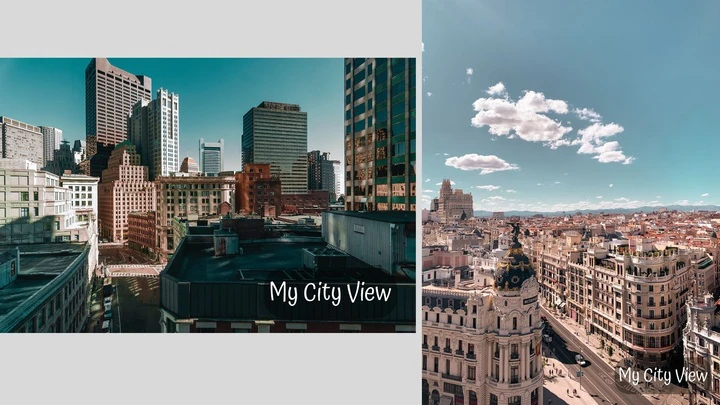
Manuel Filigran Konumu
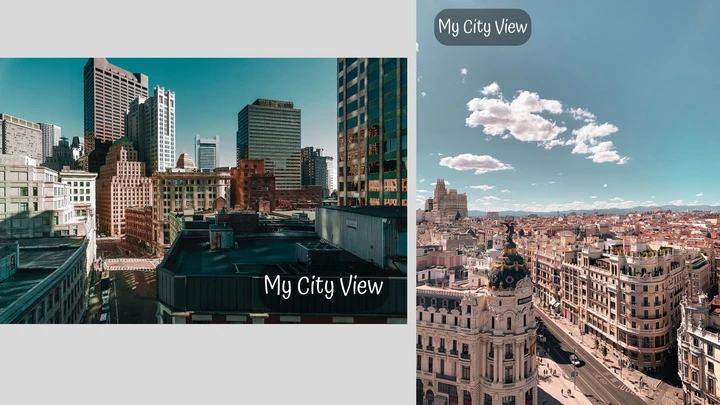
Ek Düzenleme Araçları
Düzenleme söz konusu olduğunda, Watermarkly çok çeşitli seçenekler sunmaktadır. Uygulamamızla sadece görselleri filigranlamakla kalmaz, aynı zamanda şunları da yapabilirsiniz:
✓ Fotoğrafları kırpın. Fotoğrafları kare, dikdörtgen veya daire şeklinde kırpın ve kendi en boy oranlarınızı ayarlayın veya listeden hazır şablonlardan birini seçin.
✓ JPEG, PNG ve GIF görsellerini sıkıştırın.
✓ Fotoğrafları yeniden boyutlandırın.
✓ Bir fotoğrafa metin veya logo ekleyin.
✓ Görüntüleri JPG'ye dönüştürün.
Araçlardan herhangi birini ayrı ayrı ve filigran eklemeden kullanabilirsiniz.
Gizlilik ve Güvenlik
Bilgisayarınıza hiçbir şey yüklemeyin. Watermarkly bir web uygulamasıdır — tarayıcınızda çalışır ve bilgisayarınıza herhangi bir yazılım yüklenmesini gerektirmemektedir.
Bilgisayarınıza bilinmeyen yayıncılardan yazılım yükleme riskine girmeyin.
Fotoğraflarınızı sunucularımızda saklamıyoruz ve onlara asla erişemiyoruz. Şirketimizdeki hiç kimse dosyalarınıza erişemez. Resimleriniz her zaman sizindir, her ne olursa olsun.
Watermarkly yalnızca güvenli bağlantılar kurar.
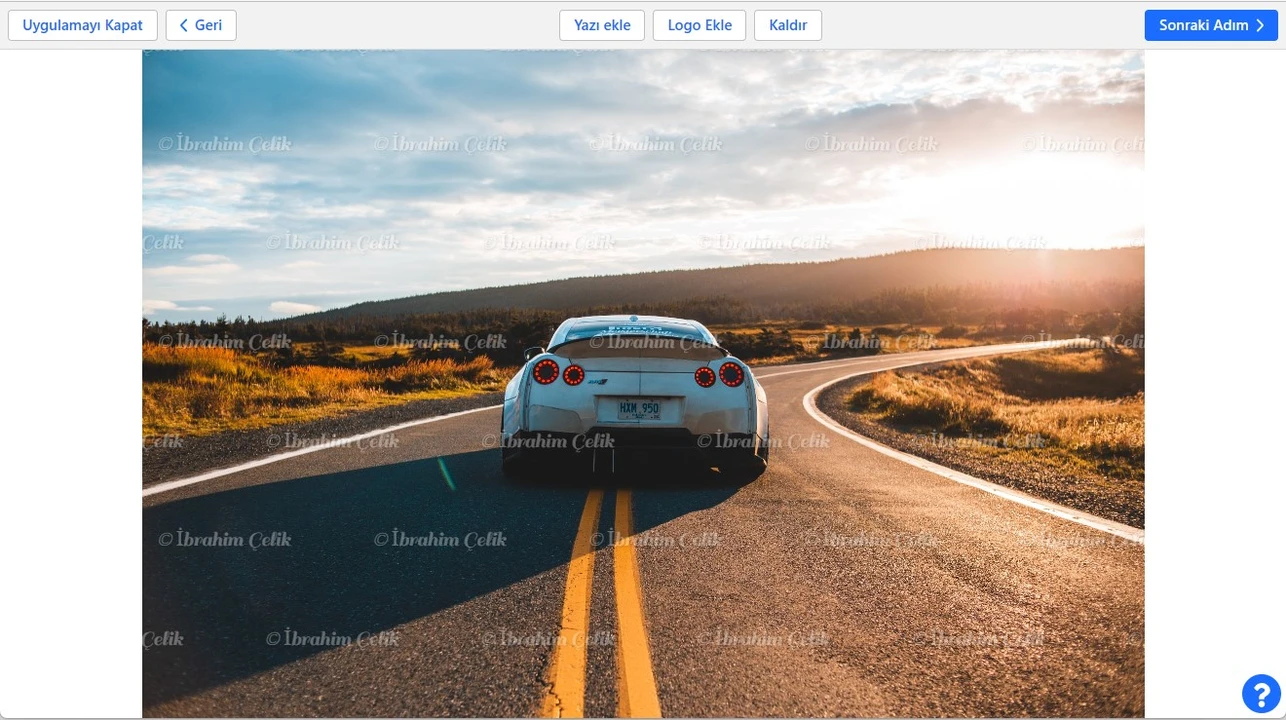
Filigran Şablonu Senkronizasyonu
Watermarkly, şablonlarınızı bir buluta yüklediği için, sahip olduğunuz her bilgisayarda kullanabilirsiniz. Ekibinizdeki herkesin bunlara erişimi olabilir ve filigranınız, kimin yerleştirdiğinden bağımsız olarak tüm resimlerinizde tutarlı olacaktır.
Yalnızca fotoğraflara yerleştirdiğiniz filigran şablonlarını, metin veya logoları senkronize ederiz. Resimlerinizi saklamıyoruz, onlara asla erişemeyeceğiz ve asla erişmeyeceğiz.
Görselleriniz her zaman bilgisayarınızda kalır ve sunucularımıza asla aktarılmaz.
Görsellere Filigran Eklemenin Avantajları ve Dezavantajları
Bir filigran uygulamasına olan yüksek talep, kullanıcıların bu özelliğe ihtiyacı olduğunu gösteriyor. Buna hiç şaşmamalı! Filigran eklemenin bazı avantajları vardır:
✓ Filigran kapatılamaz veya kırpılamaz (doğru uygulanması şartıyla – aşağıda bu konuyla ilgili ipuçlarımızı okuyun). Bu sayede izinsiz kopyalamaya karşı koruma garanti edilir.
✓ Filigran ücretsiz bir pazarlama aracı olarak kullanılabilir. Örneğin, fotoğrafçıların çalışmaları sosyal medyadaki çeşitli hesaplar tarafından sıklıkla paylaşılmaktadır. Ekledikleri filigranlar sayesinde, insanlar artık bu fotoğrafları kimin çektiğini tam olarak biliyor.
✓ Filigran olarak şirket logosu, marka bilinirliğini artırmak için reklam materyallerinde kullanılabilir.
Ancak bazı kişiler aşağıdaki sebeplerle filigran kullanımını ihmal etmektedir:
✕ Bazen bir filigran görselin estetik görünümünü bozabilir. Bu, özellikle profesyonel fotoğrafçıların fotoğrafları için geçerlidir. Bazıları, logo veya metnin fotoğraflarının havasını bozacağından ve insanları uzaklaştıracağından korkuyor.
✕ Filigranın yasal bir etkisi yoktur. Bir görüntüyü hırsızlığa karşı korur ancak telif hakkını doğrudan kanıtlamaz. Bazı kişileri eserlerinizi çaldığı için dava etmek istiyorsanız, daha sağlam deliller bulmanız gerekecektir.
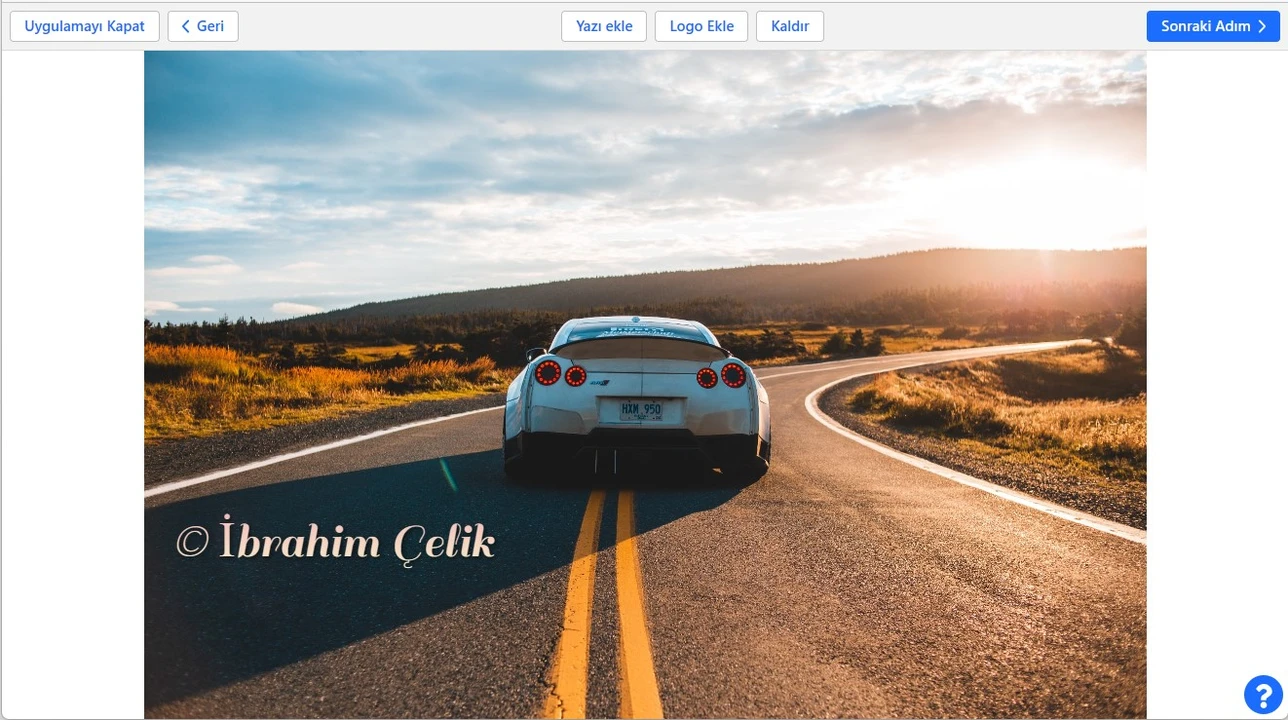
Filigran Nasıl Yapılır: Yararlı İpuçları
Başka bir dezavantajdan bahsetmedik. Bir filigran herhangi bir düzenleyicide silinebilir. Fakat! Bunun yapılamayacağından emin olmak için sizin yapabileceğiniz bazı şeyler var.
Herhangi bir hata yapmamak için fotoğraflara filigran ekleme işlemine başlamadan önce ipuçlarımızı okumanızı tavsiye ederiz.
- Filigranınızı yarı saydam yapın ve ortada bir yere yerleştirin. Bu şekilde ondan kurtulmak daha zor hale gelecektir.
- Lütfen görselin köşesine kolayca kesilebilecek küçük bir filigran koymayın.
- Logonuzu veya metninizi tek parça bir arka plan üzerine yerleştirmeyin. Aksi takdirde, zahmetsizce silinebileceklerdir. Ayrıntılar açısından zengin bir alan seçmek daha iyidir.
- Filigranı, resimdeki en yüksek değere sahip nesnelerin üzerine yerleştirin. Bu şekilde, hiç kimse çalışmanızı kendisininmiş gibi gösteremez.
- Filigranınızın bütün dikkatleri üzerine çekmediğinden emin olun. Ancak filigranı çok küçük veya göze çarpmayacak bir şekilde de yapmayın.
SSS: Fotoğrafa Filigran Ekleme
Burada yöneticilerimizin filigran uygulaması kullanıcılarından sıklıkla aldığı popüler soruların cevaplarını bulabilirsiniz.
Bir fotoğrafa filigran ekleme nasıl yapılır?
Öncelikle, bunu birkaç dakika içinde yapabileceğiniz uygun bir uygulama bulmanız gerekmektedir. Bir fotoğrafa filigran ekleme işlemi için Watermarkly uygulamamızın cihazınıza indirilmesi gerekmez. Uygulamayı açmanız ve fotoğraflarınızı yüklemeniz yeterlidir. Filigranlar için iki seçenek sunuyoruz: metin veya logo. Ayrıca bir simge seçebileceğiniz bir sembol galerimiz bulunmakta. Örneğin, bir evin grafik görüntüsü bir emlak ajansı için uygundur. Fotoğrafları nasıl filigran ekleyeceğinizle ilgili adım adım talimatlarımızı yukarıda bulabilirsiniz.
IOS'ta fotoğraflara nasıl filigran eklemeliyim?
Fotoğrafları hızlı bir şekilde işlemeniz ve koruma için benzersiz bir filigran uygulamanız gerekiyorsa, Apple cihazınızın mobil tarayıcısında web sitesini açabilir veya App Store – Watermarkly uygulamasından mobil filigran uygulamasını indirebilirsiniz. Mobil sürümün arayüzü, tarayıcı tabanlı uygulamanın arayüzüyle eşleştiği için bu makalede sunulan talimatları uygulayabilirsiniz. Araç seti de tümüyle aynıdır.
Android'de nasıl filigran ekleme işlemi yapılır?
Filigran uygulaması Play Market'ten indirilebilir. Diğer bir seçenek de web sitemizi bir mobil tarayıcıda açmaktır. Arayüz ve işlevler farklı değildir. Cihazın galerisinden veya bulut depolama alanınızdan resim yüklemeniz gerekir. Sonraki adım, filigranınız olarak metin veya logo eklemektir. Bunun ardından, Dışa aktarma ayarlarını belirtin ve işlenen dosyaları telefonunuza indirin. Filigranlı tüm dosyaları indirmek için cihazınızda yeterli boş alan olup olmadığını kontrol edin.
Fotoğraflarımı kopyalanmaya karşı korumak için fotoğraflara filigran ekleme nasıl yapılır?
Görsellerinize kolayca filigran ekleme yapabilirsiniz, bu sayede kimse onları çalamaz veya kendi eseriymiş gibi başkalarına sunamaz. Bilgisayarınızdaki veya telefonunuzdaki bir tarayıcıda Watermarkly uygulamasını açın, resimleri yükleyin ve bir metin/logo ekleyin. Filigranın yapması gereken şeyi tam olarak yaptığından emin olmak için yerleştirme ipuçlarımıza göz atın, böylece kimse filigranı kaldıramaz veya kırpamaz.
En iyi ücretsiz filigran uygulaması hangisidir?
Watermarkly, filigran ekleme yapabileceğiniz basit bir uygulamadır. Şablonlarınız sistemimizde saklanır. Sitemizi tekrar ziyaret ettiğinizde size en son oluşturduğunuz filigranı sunarız. Ücretsiz sürümde, aynı anda en fazla 10 resim yükleyebilirsiniz. Bunun yanında, filigranınızın boyutunu değiştirmek, bir yazı tipi ve renk seçmek, şeffaflığı ayarlamak ve daha fazla özellik için araç setimizi kullanabilirsiniz.
Instagram fotoğraflarıma filigran ekleme işlemi yapmalı mıyım?
Fotoğraflara filigran ekleme ya da eklememe tamamen size kalmış. Profesyonel bir fotoğrafçı olduğunuzu veya benzersiz fotoğraflar oluşturmak için çok çaba ve para harcayan bir marka sahibi olduğunuzu varsayalım. Bu durumda, çalışmalarınızı hırsızlığa karşı korumak için filigran eklemek daha iyidir. Ancak filigranınızın fotoğraflarınızın güzelliğini bozmaması gerektiğini unutmayın.
Bir resme logolu bir filigran yerleştirmenin en iyi yolu nedir?
Bu, hangi sonuca ulaşmak istediğinize bağlıdır. Telif haklarını korumanız gerekiyorsa, logoyu çıkarılamayacağı veya kesilemeyeceği yerlere uygulamanızı tavsiye ederiz. Markanızı filigran ile tanıtmak istiyorsanız logonuzu büyük ve belirgin yapın. Ancak o şekilde beklentilerinizi karşılayacaktır.
Özet
Bir fotoğrafa filigran ekleme, dosyaları telif hakkı ihlali ve hırsızlığa karşı korumanın harika bir yoludur. Bazı durumlarda filigran, bir şirketin tanıtımını yapabilir ve marka bilinirliğini artırabilir. Çevrimiçi çalışan, anlaşılır ve etkin Watermarkly uygulamamızda benzersiz bir filigran tasarlayabilir ve görsellerinize ekleyebilirsiniz. Uygulamamızda uzmanlaşmak çok az zaman alacak ve zorluk yaratmayacaktır.
Artık fotoğraflara ekleme nasıl yapılır biliyorsunuz. Hemen başlayın! İşlem birkaç dakikanızı alacaktır.